La consommation de vidéos sur Internet ne fait qu’augmenter ces dernières années. Ce format, facile et agréable à consommer,est devenu le format privilégié de la majorité des utilisateurs sur les réseaux sociaux. Si vous êtes un créateur de contenu, il est fort probable que vous créiez des vidéos pour votre public. Mais comment améliorer rapidement vos vidéos pour les rendre plus accessibles et qu’elles fassent plus de vues? La solution, c'est de générer des sous-titres automatiques ! Dans cet article, nous verrons pourquoi c’est important, quels outils privilégier et comment les utiliser !

Comparatif des meilleurs outils pour générer des sous-titres automatiquement gratuitement
| Outil | Gratuit | Filigrane | FR dispo | Export | Plateforme | Idéal pour |
|---|---|---|---|---|---|---|
| Filmora | Essai | Non | Oui | SRT / VTT / intégration vidéo | Windows / macOS / iOS / Android | Créateurs polyvalents, YouTube & pro |
| Kapwing | Oui | Oui (gratuit) | Interface EN | SRT / burn-in | Web | Collaboration cloud |
| CapCut | Oui | Non | Oui | Burn-in | Mobile / Web / PC | Vidéos courtes & sociales |
| Happy Scribe | Essai | Non | Oui | SRT / VTT | Web | Usage pro précis |
| Veed.io | Oui | Oui | Interface EN | SRT / VTT | Web | Création rapide |
| Premiere Pro | Essai 7j | Non | Oui | SRT / TTML | Windows / macOS | Professionnels vidéo |
| YouTube Studio | Oui | — | Oui | Auto + édition | Web | Chaînes YouTube |
| AutoCap | Oui | — | Oui (recon. vocale) | Burn-in | iOS / Android | Créateurs mobiles |
| Oui | — | FR limité | Burn-in | App mobile | Reels / Stories | |
| Capte | Essai | Non | Oui | SRT / VTT | Web | Créateurs FR pro |
| Clipchamp | Oui | Non | Oui | SRT / vidéo | Web / Windows | Utilisateurs Microsoft |
| Canva | Oui | Partiel | Oui | MP4 (export direct) | Web / App | Marketing visuel |
| TurboScribe | Oui | Non | Oui | SRT / TXT / VTT | Web | Transcriptions rapides |
| Maestra | Essai | Non | Oui | SRT / VTT / Vidéo | Web | Usage multilingue |
| RecCloud | Oui | Non | Oui | SRT / MP4 | Web / Mobile | Créateurs francophones |
🎙️ Génération automatique de sous-titres par IA : principe & utilité concrète
La génération automatique de sous-titres repose sur plusieurs étapes d’intelligence artificielle. L’IA analyse le son, reconnaît la parole, restructure le texte et synchronise les sous-titres avec la vidéo. Ce processus accélère la postproduction, améliore l’accessibilité et ouvre vos contenus à un public international.
Identification de la voix et détection des pauses, accents et locuteurs.
Conversion du flux audio en texte via modèle ASR (Speech-to-Text).
Alignement du texte sur la bande sonore et génération des timecodes.
Traduction multilingue et application d’un style visuel uniforme.
💡 Pourquoi c’est important dans la vie réelle ?
- Améliore l’accessibilité pour les malentendants.
- Optimise la visibilité sur TikTok, YouTube et Instagram.
- Facilite la traduction et la localisation des vidéos.
- Renforce la communication professionnelle dans les réunions et formations.
🧩 Workflow IA
- Détection audio — segmentation du signal sonore.
- ASR — transcription automatique en texte.
- NLP — correction syntaxique et ajout de ponctuation.
- Timecoding — association des phrases à la timeline vidéo.
- Export — sous-titres en SRT/VTT ou intégrés à la vidéo.
📺 Domaines d’application
- Réseaux sociaux : vidéos courtes sous-titrées pour plus d’engagement.
- Éducation : MOOC et e-learning accessibles dans plusieurs langues.
- Entreprise : transcription et archivage automatiques des réunions.
- Médias : postproduction rapide avec sous-titres multilingues.
Partie 2. Top 10 générateurs de sous-titres automatiques (gratuits)
Découvrez les meilleurs outils pour générer des sous-titres automatiquement gratuitement sur ordinateur et mobile. Ces applications de sous-titrage automatique gratuit exploitent l’intelligence artificielle pour gagner du temps et rendre vos vidéos plus accessibles et engageantes.
🥇 Filmora — générer des sous-titres automatiquement (PC/Mac, FR, sans filigrane)
Wondershare Filmora est un logiciel de sous-titrage automatique gratuit puissant et intuitif. Grâce à sa technologie Speech-to-Text IA, il peut générer des sous-titres automatiquement gratuitement, synchronisés avec votre audio, et exporter en SRT/VTT sans filigrane. L’outil propose aussi une traduction vidéo IA pour adapter vos contenus à un public international.

✅ Avantages
- Transcription IA ultra précise et rapide.
- Support complet des langues et accents.
- Traduction automatique intégrée.
- Personnalisation complète des styles de sous-titres.
- Export SRT/VTT et intégration directe dans la vidéo.
- Interface fluide et 100% francisée.
⚠️ Inconvénients
- Les effets premium nécessitent la version Pro.
- Un peu lourd sur machines anciennes.
🔧 Fonctions principales
- Speech-to-Text automatique avec IA.
- Générateur de sous-titres automatiques gratuits.
- Traduction multilingue (jusqu’à 30 langues).
- Éditeur visuel des sous-titres (taille, couleur, police).
- Exportation en SRT/VTT ou vidéo intégrée.
- Prévisualisation et correction instantanée.
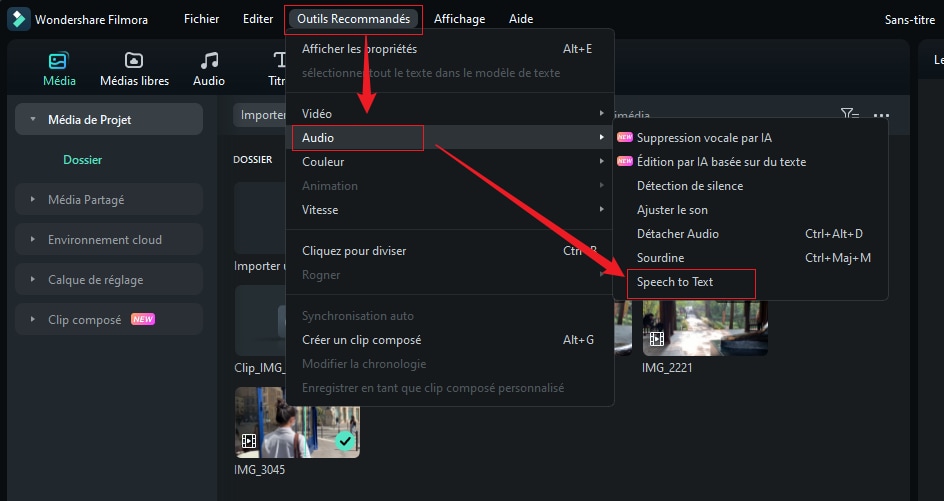
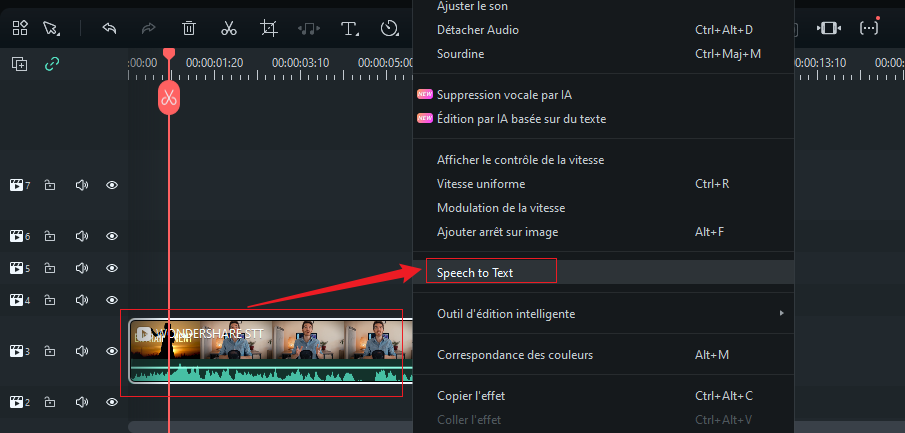
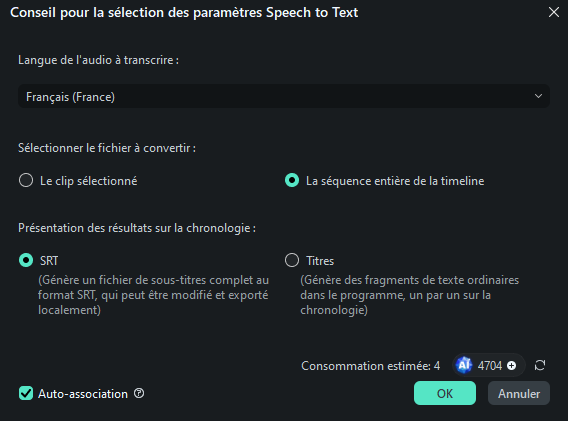
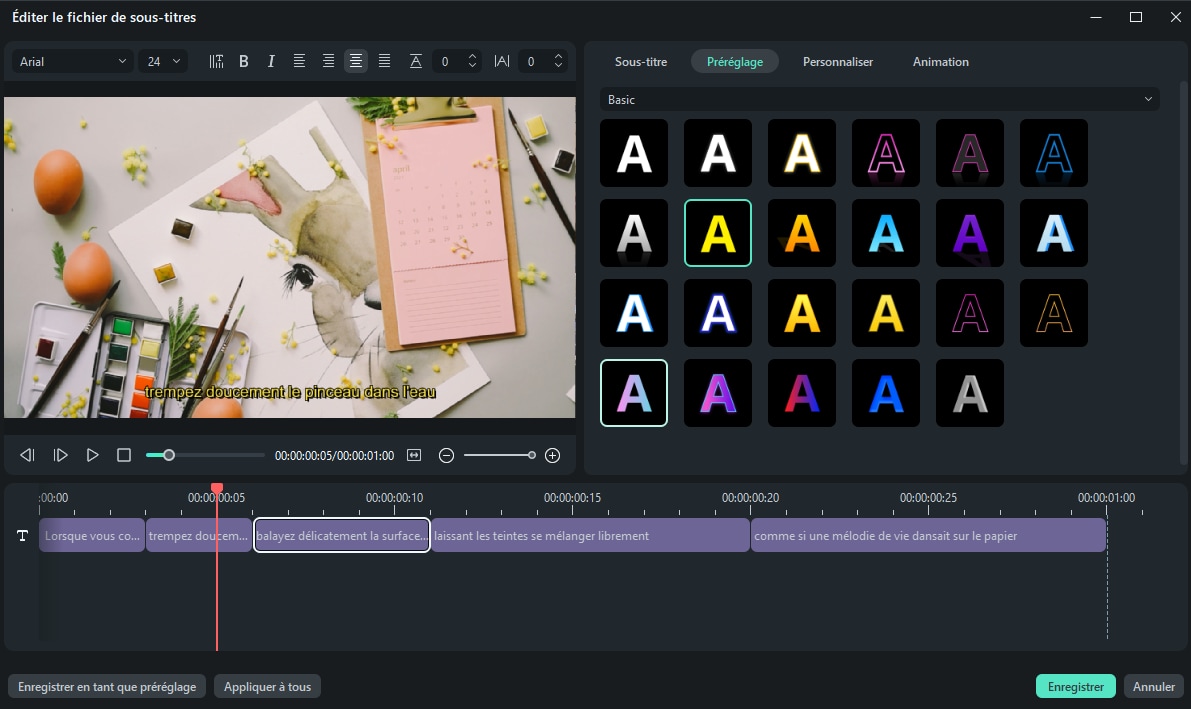
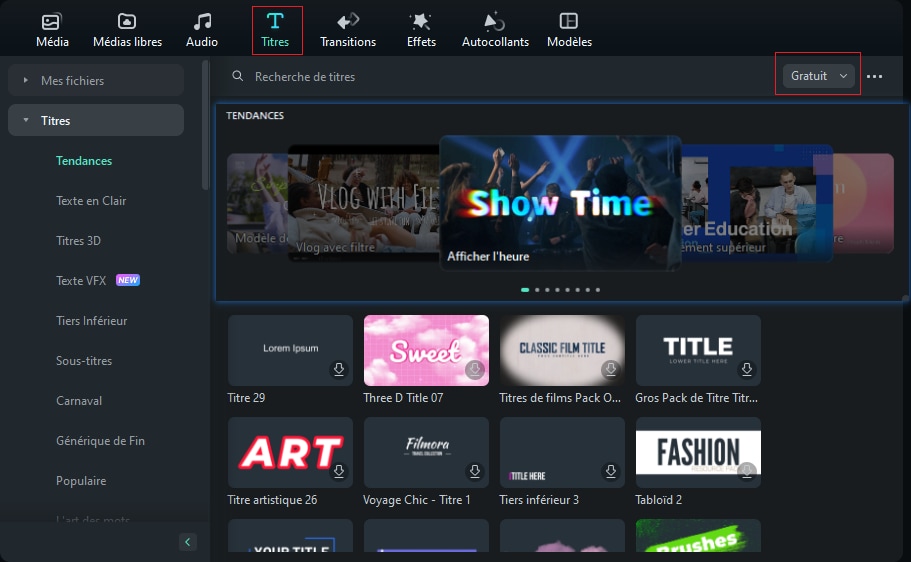
Clipchamp — générateur de sous-titres automatique en ligne (Microsoft)
Clipchamp est un éditeur vidéo en ligne de Microsoft qui permet de générer des sous-titres automatiquement gratuitement dans plus de 100 langues. Son interface simple et son intégration Windows en font une solution idéale de sous-titrage automatique gratuit pour les créateurs francophones.
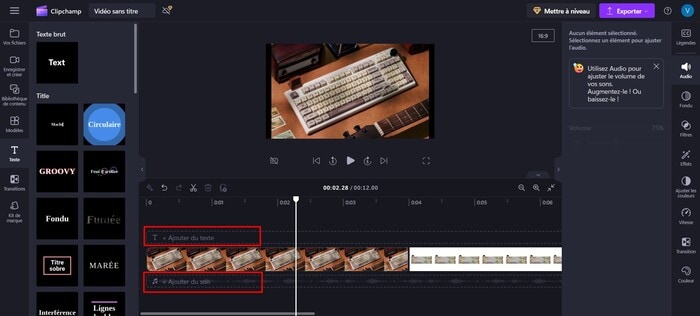
✅ Avantages
- Interface claire et francisée.
- Intégré à Microsoft 365 et Windows 11.
- Transcription IA rapide et fiable.
- Styles de sous-titres personnalisables.
- Possibilité d’export SRT ou vidéo complète.
- Intégration directe avec OneDrive et Teams.
⚠️ Inconvénients
- Connexion internet requise.
- Fonctions avancées payantes.
- Rendu parfois lent sur vidéos longues.
🔧 Fonctions principales
- Générateur de sous-titres IA multilingue.
- Traduction automatique des sous-titres.
- Export SRT/VTT ou intégration directe.
- Bibliothèque de modèles vidéo.
- Compatibilité Teams et OneDrive.
- Éditeur simple de styles et couleurs.
🪜 Étapes d’utilisation :
Canva — créer des sous-titres automatiques gratuitement
Canva propose désormais un module de générateur de sous-titres automatiquement gratuitement, intégré à son éditeur vidéo. C’est une solution simple et visuelle pour le sous-titrage automatique gratuit de vos vidéos marketing ou sociales.
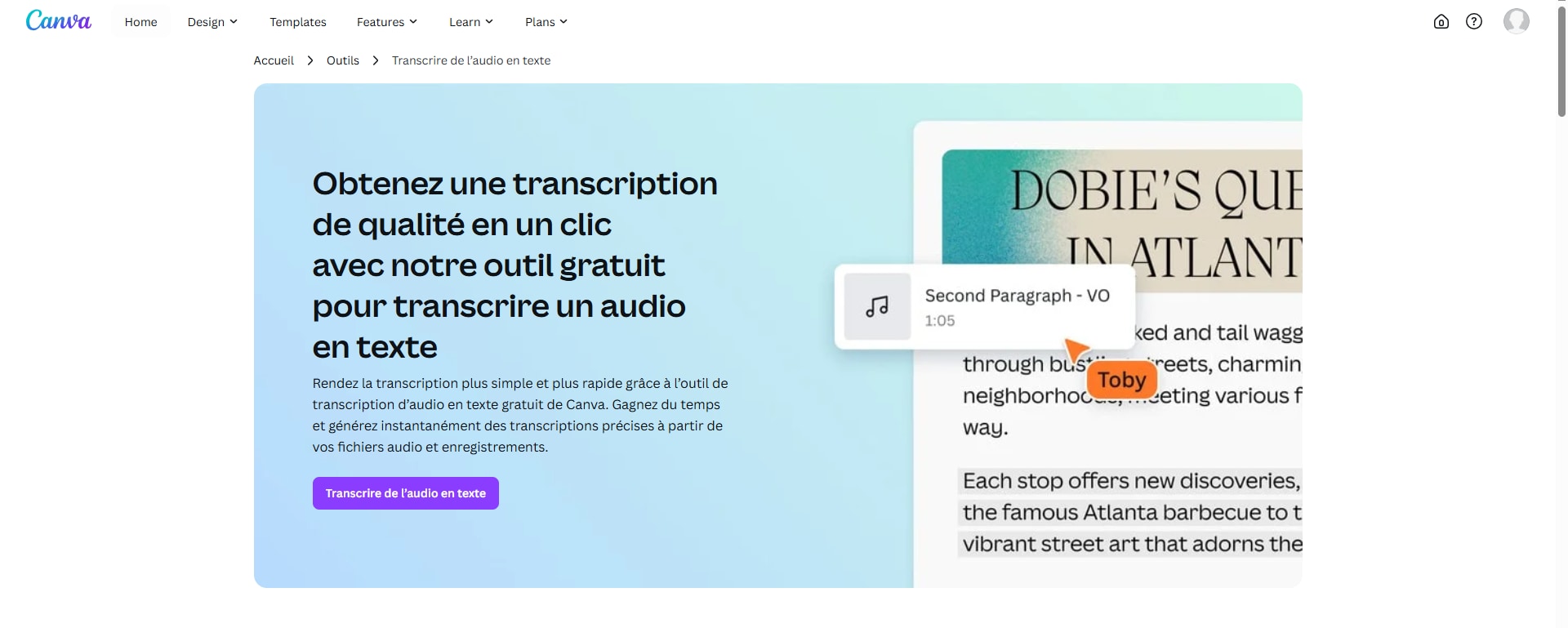
✅ Avantages
- Interface graphique intuitive.
- Transcription IA fluide et rapide.
- Outils créatifs de texte animés.
- Export vidéo sans filigrane.
- Intégration des sous-titres stylisés.
- Idéal pour les réseaux sociaux.
⚠️ Inconvénients
- Limites dans la version gratuite.
- Pas de gestion avancée des timecodes.
- Pas d’export SRT indépendant.
🔧 Fonctions principales
- Sous-titrage automatique IA.
- Outils de personnalisation du style.
- Animations et effets texte dynamiques.
- Traduction automatique.
- Export vidéo HD.
- Partage direct vers TikTok, Insta, YouTube.
🪜 Étapes d’utilisation :
Happy Scribe — générateur de sous-titres automatiques (en ligne)
Happy Scribe propose une solution en ligne précise pour le sous-titrage automatique gratuit à l’essai, avec export SRT/VTT et édition fine. Pratique pour les contenus pros où la qualité de la transcription est clé.
✅ Avantages
- Très bonne précision de la reconnaissance vocale.
- Éditeur de sous-titres confortable.
- Export SRT/VTT, formats pro compatibles.
- Support des langues dont le français.
- Contrôle fin du timecode et segmentation.
- Adapté aux équipes (dossiers, partages).
⚠️ Inconvénients
- Gratuit limité, coûts selon volume.
- Latence possible sur longues vidéos.
- Nécessite connexion internet stable.
🔧 Fonctions principales
- Transcription IA multi-langues de haute précision.
- Édition et correction dans le navigateur.
- Exportation SRT/VTT/texte.
- Gestion de projets et partage d’équipe.
- Repérage de locuteurs (selon fichiers).
- Automatisation via intégrations.
Veed.io — logiciel de sous-titrage automatique gratuit (IA en ligne)
Veed.io offre un générateur de sous-titre IA rapide pour générer des sous-titres automatiquement gratuitement (version gratuite avec limites/filigrane), personnaliser le style et exporter en SRT/VTT.
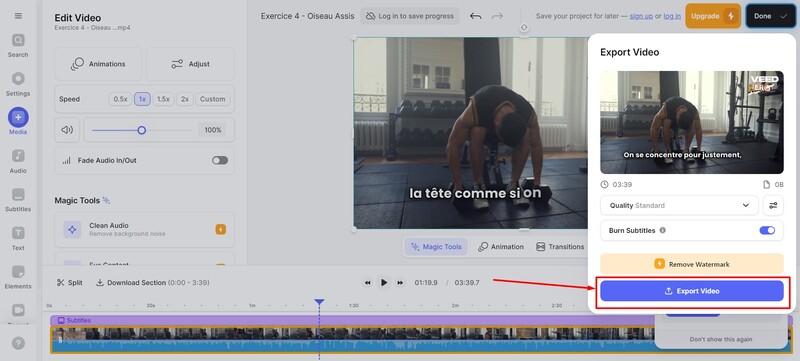
✅ Avantages
- Très simple pour débuter en ligne.
- Transcription IA correcte et rapide.
- Styles de sous-titres variés.
- Export SRT/VTT, burn-in possible.
- Idéal pour vidéos sociales rapides.
- Intégrations avec librairies médias.
⚠️ Inconvénients
- Filigrane ou limites en version gratuite.
- Interface non localisée en français.
- Moins adapté aux workflows complexes.
🔧 Fonctions principales
- Auto-subtitles IA multilingues.
- Personnalisation (police, couleurs, placement).
- Export SRT/VTT et vidéo.
- Editeur timeline basique.
- Templates sociaux prêts à l’emploi.
- Partage projet par lien.
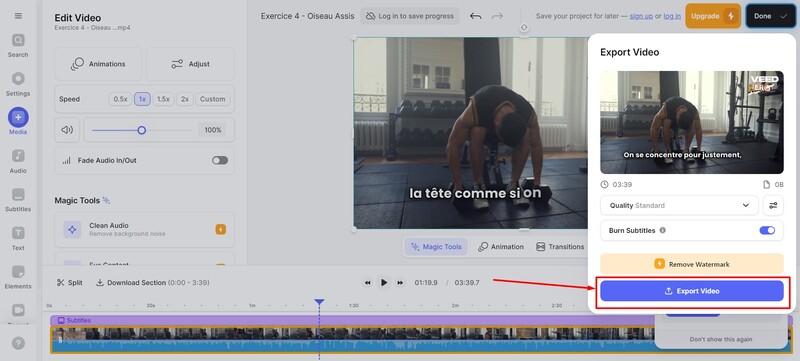
TurboScribe — générateur de sous-titres IA rapide et précis
TurboScribe est une application web basée sur l’intelligence artificielle qui permet de générer des sous-titres automatiquement gratuitement avec une grande précision. Il est optimisé pour les créateurs francophones cherchant un générateur de sous-titres IA rapide et multilingue.
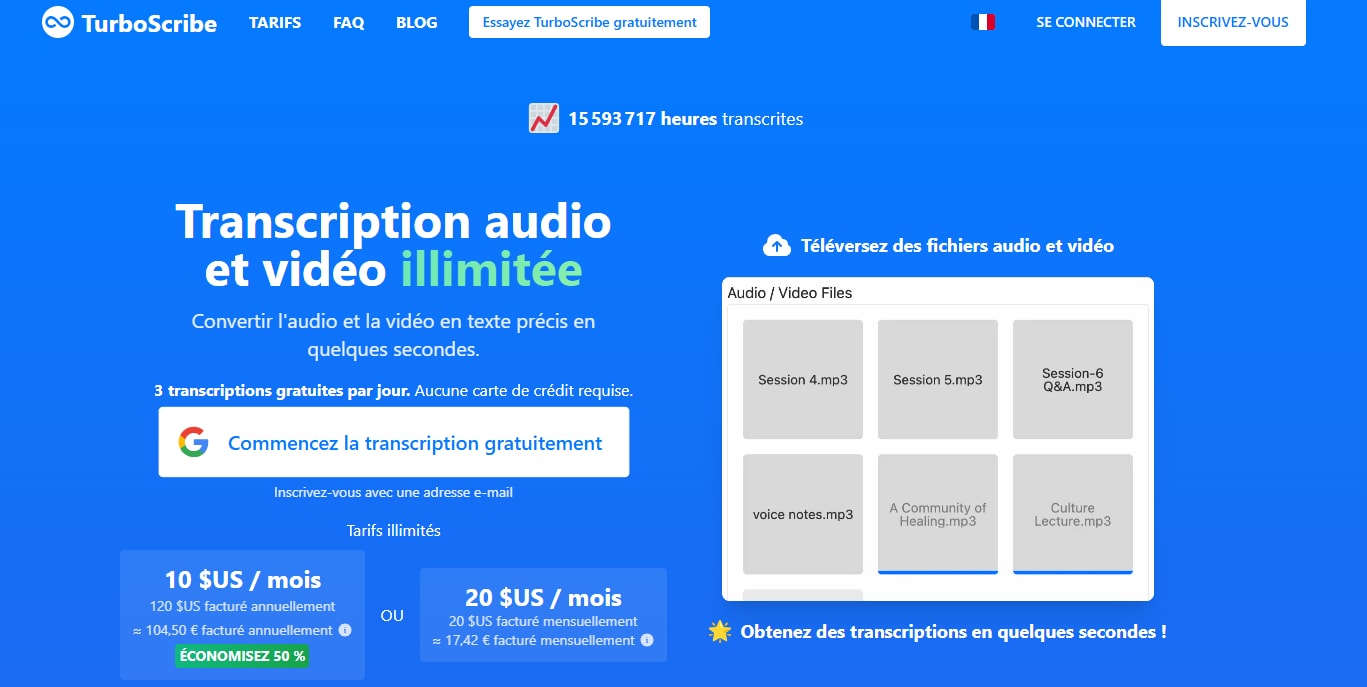
✅ Avantages
- IA rapide et hautement précise.
- Supporte plus de 98 langues.
- Transcription et sous-titrage automatiques.
- Interface web fluide et responsive.
- Export facile en SRT/VTT/TXT.
- Possibilité de traduction automatique.
⚠️ Inconvénients
- Version gratuite limitée à quelques minutes.
- Requiert une connexion stable.
- Pas d’édition vidéo intégrée.
🔧 Fonctions principales
- Génération automatique de sous-titres IA.
- Traduction multilingue des sous-titres.
- Transcription de fichiers audio/vidéo.
- Export SRT, VTT, TXT.
- Éditeur de texte intégré.
- Correction automatique des ponctuations.
🪜 Étapes d’utilisation :
YouTube Studio — sous-titres automatiques gratuits pour créateurs
YouTube Studio génère des sous-titres auto pour vos vidéos mises en ligne. Idéal pour un premier niveau de sous-titrage automatique gratuit directement sur la plateforme.
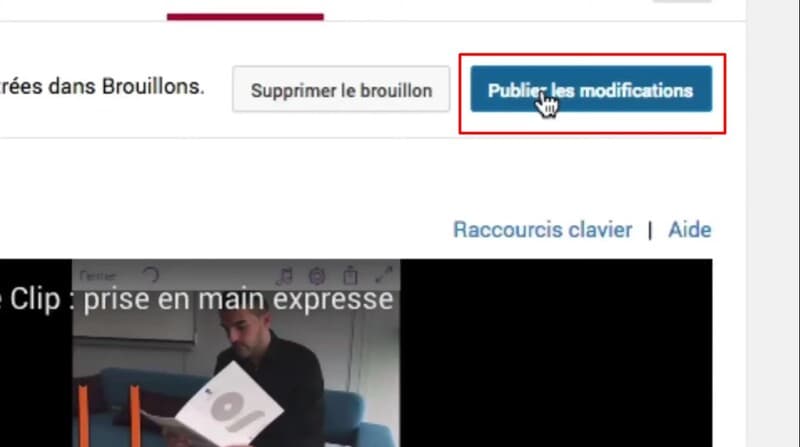
✅ Avantages
- 100% gratuit pour les créateurs YouTube.
- Génération auto multi-langues.
- Édition dans l’interface de la vidéo.
- Gain de temps pour publier vite.
- Améliore l’accessibilité et la rétention.
- Étapes simples et intégrées.
⚠️ Inconvénients
- Précision variable selon l’audio.
- Personnalisation limitée des styles.
- Export de fichiers sous-titres moins flexible.
🔧 Fonctions principales
- Auto-subtitles lors de l’upload.
- Édition/correction dans YouTube Studio.
- Publication rapide des sous-titres.
- Gestion par vidéo et par langue.
- Statistiques de performances (Studio).
- Accessible depuis le navigateur.
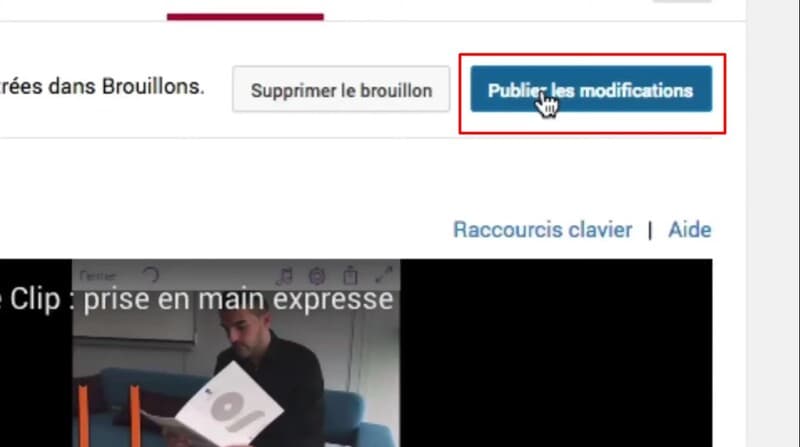
AutoCap — application mobile de sous-titre automatique (Android/iOS)
AutoCap permet de générer des sous-titres automatiquement gratuitement sur mobile grâce à la reconnaissance vocale. Idéal pour publier vite.
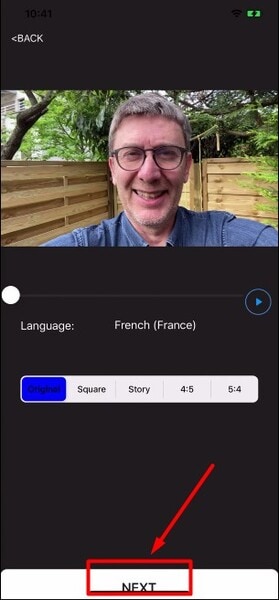
✅ Avantages
- Prise en main immédiate.
- Reconnaissance vocale efficace en FR.
- Édition rapide des sous-titres.
- Formats sociaux prêts à exporter.
- Bon pour tournage-montage sur smartphone.
- Léger et pratique en déplacement.
⚠️ Inconvénients
- Options de style plus limitées.
- Certains packs sont payants.
- Moins adapté aux longs contenus.
🔧 Fonctions principales
- Sous-titres automatiques (IA) sur mobile.
- Éditeur de texte et styles.
- Changement de format (9:16, 1:1, 16:9).
- Export rapide pour réseaux sociaux.
- Corrections manuelles simples.
- Préréglages pour effets de texte.
Maestra — générateur de sous-titres IA multilingue
Maestra est une plateforme IA professionnelle qui offre des outils de sous-titrage automatique gratuit et de traduction dans plus de 125 langues. C’est un choix idéal pour les entreprises et créateurs qui recherchent un logiciel de sous-titrage automatique gratuit avec export pro.
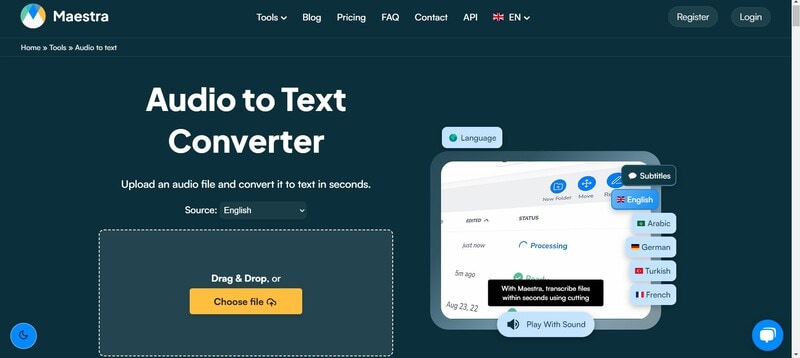
✅ Avantages
- Support de 125+ langues.
- Traduction IA en temps réel.
- Précision linguistique professionnelle.
- Interface ergonomique et claire.
- Mode collaboratif pour équipes.
- Export vidéo + SRT + VTT.
⚠️ Inconvénients
- Version gratuite limitée en durée.
- Pas d’intégration mobile native.
- Export premium pour grandes vidéos.
🔧 Fonctions principales
- Sous-titrage automatique IA multilingue.
- Traduction et doublage vocal.
- Synchronisation automatique audio/texte.
- Export vers YouTube ou Vimeo.
- Correction IA de la grammaire.
- Éditeur de sous-titres collaboratif.
🪜 Étapes d’utilisation :
RecCloud — générateur de sous-titres IA pour vidéos françaises
RecCloud est une plateforme IA moderne qui permet de générer des sous-titres automatiquement gratuitement pour les vidéos en français, anglais ou multilingues. Son interface claire et rapide en fait une excellente application pour le sous-titrage automatique gratuit.
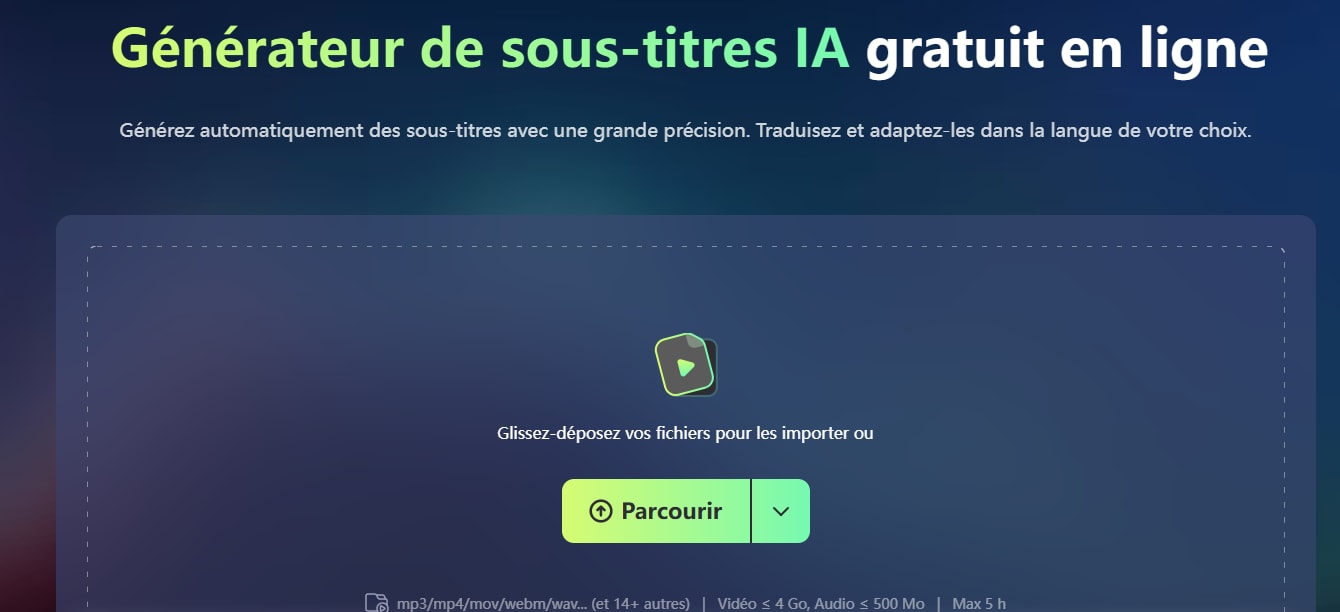
✅ Avantages
- Reconnaissance vocale IA très rapide.
- Interface 100 % en français.
- Traduction automatique des sous-titres.
- Éditeur vidéo intégré.
- Prise en charge de tous les formats vidéo.
- Export sans filigrane en version gratuite.
⚠️ Inconvénients
- Durée limitée en mode gratuit.
- Pas d’application desktop dédiée.
- Rendu parfois lent sur vidéos lourdes.
🔧 Fonctions principales
- Sous-titrage automatique IA multilingue.
- Traduction instantanée en 20 langues.
- Export MP4, SRT, VTT.
- Découpe et montage rapide intégrés.
- Mode cloud sécurisé.
- Partage direct sur les réseaux sociaux.
🪜 Étapes d’utilisation :
Conclusion
Pour conclure, avec la quantité de générateur de sous-titres disponibles sur le marché, sous-titrer automatiquement ses vidéos est devenu super simple ! Plus besoin de perdre un temps fou à ajouter vos sous-titres manuellement. Attention toute fois, car certains des outils ne sont pas extrêmement précis et des modifications sont alors nécessaire. Pour éviter de perdre du temps, nous vous conseillons de choisir un outil de qualité, comme par exemple




